Si estas aquí, es por que te estas preguntando como podrías hacer uso de xampp, para abrir tus proyectos con el framework más popular en el año 2022 que es Laravel, asi que en este articulo te enseñaremos y aprenderás paso por paso a correr un proyecto Laravel con Xampp, el secreto está en hacer la configuración de un virtual host, empecemos.
Paso 1 : Instalar Composer
Como primer paso debemos ir a la página oficial de composer.
(https://getcomposer.org/download/)
Y descargar el programa para posteriormente hacer la instalación típica de windows que es solamente dar siguiente y seguir las recomendaciones del instalador, no hay mucho que decir aquí..

Paso 2 : Instalar Xampp
2.1 - ¿Cómo instalar xampp en windows 10? Para descargar instalar y configurar xampp, usaremos el siguiente enlace directo de la página web oficial del software que es libre y gratuita.
(https://www.apachefriends.org/download.html).2.2 - ya que hemos ingresado al sitio hacemos clic en el botón para escoger la versión más reciente de php y guardamos el archivo en la computadora.
2.3 - Damos doble clic al .exe e iniciamos la instalación, igual que el paso anterior, siguiente hasta terminar.
2.4 - una vez instalado el programa listo para usarse lo cerramos si se ha iniciado o simplemente detenemos los servicios de apache y mysql como se muestra la siguiente imagen.
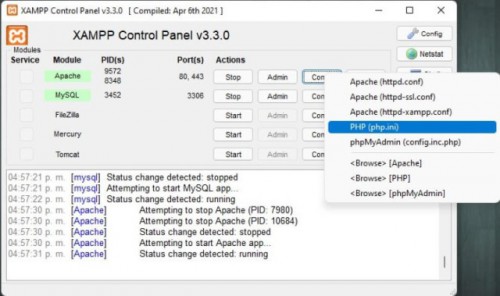
Paso 3: Hacemos la instalacion de Laravel
Para hacer la instalación de laravel abrimos la termina de nuevo y escribimos los siguientes comando en el símbolo del sistema cmd.
Si haremos la instalacion por medio de compoase ejecutamos el siguiente comando
composer create-project laravel/laravel prueba
O también puede hacer la instalación del instalador de laravel como dependencia global de composer, mediante los siguientes comandos, siguiendo el orden.
composer global require laravel/installer
laravel new pruebaUna vez descargado el proyecto entramos en la carpeta de la siguiente manera.
cd prueba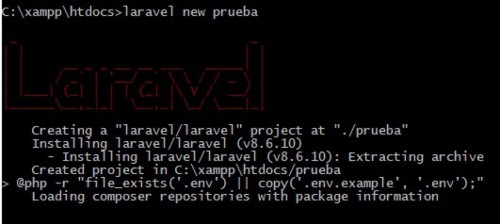
Paso 4: Configurar Virtual Host en Xampp
Tal vez te has preguntado cómo crear virtual host para un proyecto en windows con laravel, así que en este artículo aprenderás a como configurar de la manera más fácil posible un virtual host para todos tus proyectos con tu dominio local host.
Si estás trabajando con sitios web, lo más seguro es que necesites hacer varios virtual host para tus proyectos ya que manejaras múltiples webs, así que crear un host virtual es demasiado sencillo, pero puede que necesites asesoría de cómo hacerlo es por eso que hemos preparado este post para ti, ahorrándote mucho tiempo al configurarlo de la manera correcta así que aquí lo compartimos especialmente para ti.
Como todos sabemos el archivo principal de entrada de un proyecto en laravel es el archivo public/index.php asi que debemos decirle esto a nuestro archivo de configuración.
para ello nos vamos a la ruta
C:\xampp\apache\conf\extra
y abrimos el archivo con el bloc de notas
httpd-vhosts.conf y agregamos la siguiente configuración, recuerda de cambiar "prueba" por el nombre de la carpeta de tu proyecto.
<VirtualHost 127.0.0.2:80>
DocumentRoot "C:/xampp/htdocs/prueba/public"
DirectoryIndex index.php
<Directory "C:/xampp/htdocs/prueba/public">
Options All
AllowOverride All
Order Allow,Deny
Allow from all
</Directory>
</VirtualHost>
Guardamos los cambios en el archivo y abrimos de nuevo Xampp para levantar los servicios de apache y mysql, recuerda que para acceder al sitio tendrás que abrir el navegador y escribir Localhost + enter para mostrar el proyecto.
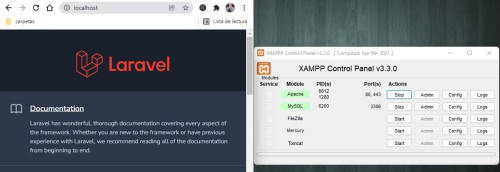
Etiquetas:
Ing. Obed Sánchez
Gusto por las motos Harley Davidson, el rock n roll y la informática, creador de este blog para difusión del conocimiento libre, interesado en el mundo open source.
Suscribete al canal
-
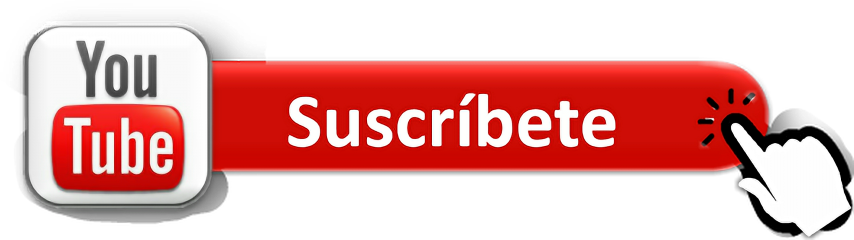
-
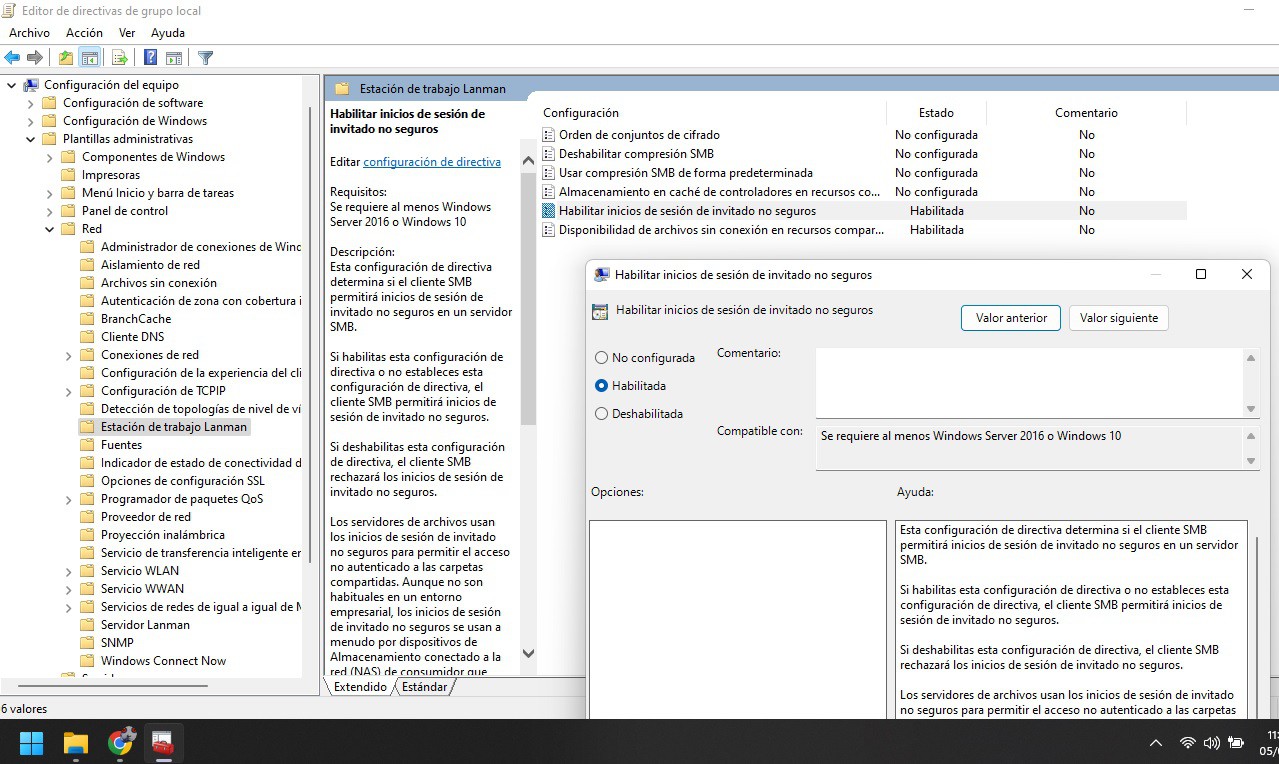
Soluciona cualquier problema de red e impresoras compartidas en windows
-

Configura una red VPN para tu negocio punto a punto con cisco
-
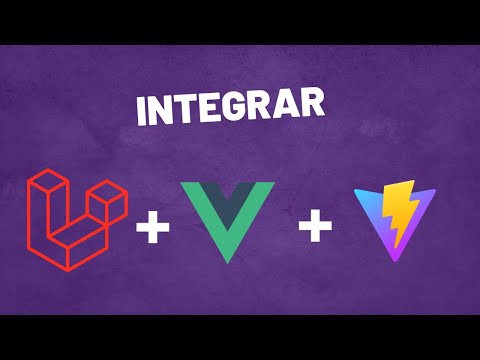
Instalar Laravel + Vuejs + Vite + Como configurar, Paso Por Paso
-
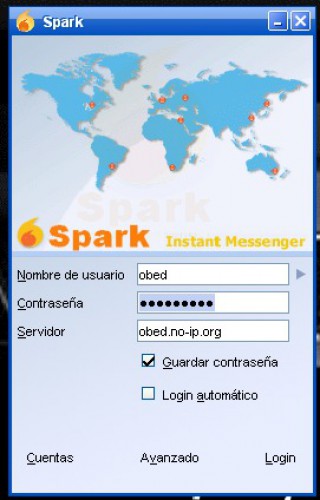
Ubuntu server + squid proxy server + dhcp + 2 tarjetas de red
-

Como editar las rutas de autenticacion en Laravel Jetsream
-
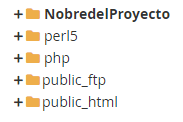
Como subir un proyecto laravel a servidor compartido Cpanel